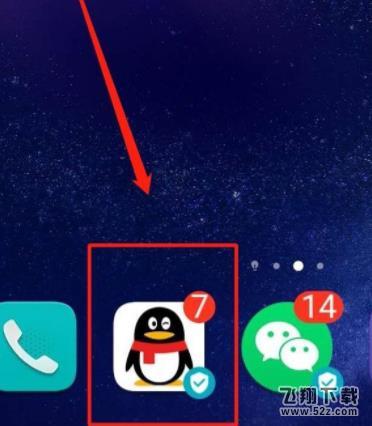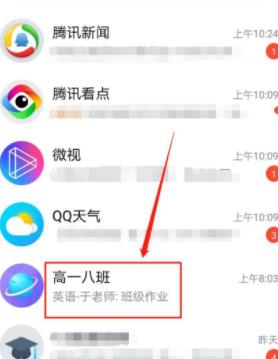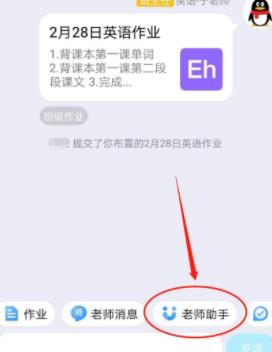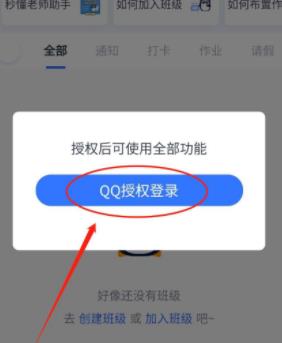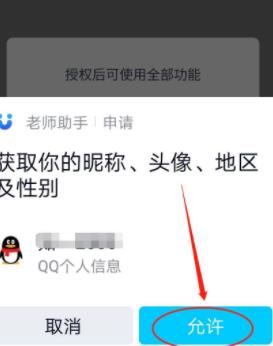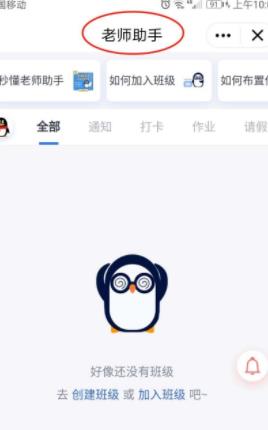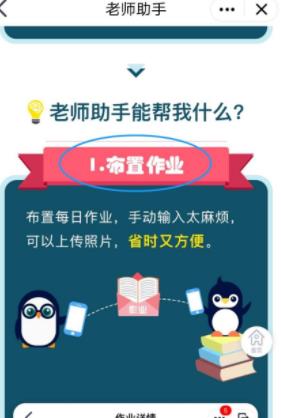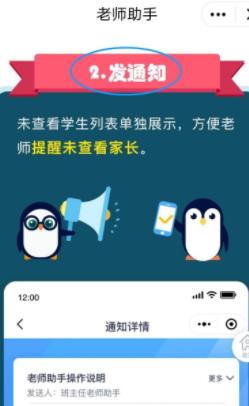手机QQ班级群怎么开通老师助手功能_手机QQ班级群开通老师助手功能方法教程
小编:30828 | 更新时间:2020-03-04 09:49:47
手机QQ班级群怎么开通老师助手功能?很多小伙伴们都还不知道,下面30828小编为大家整理了手机QQ班级群开通老师助手功能方法教程,一起来看看吧。
手机QQ班级群怎么开通老师助手功能
点击手机桌面“qq”图标,运行并且登录腾讯qq软件。
进入qq后,点击要开通“老师助手”功能的班级群。
进入所选班级群界面,在页面下方向左滑动,然后点击“老师助手”。
在弹出的系统提示对话框中,点击“qq授权登录”,授权后可使用全部功能。
在老师助手申请获取qq个人信息页面,点击“允许”。
“老师助手”功能已成功开通!
老师助手包含布置作业、发通知、打卡任务等功能。
以上就是30828小编为大家带来的手机QQ班级群开通老师助手功能方法教程全部内容!有需要的小伙伴们千万不要错过哦!